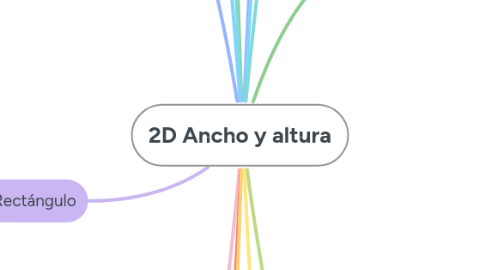
1. Línea
1.1. Crea una serie de segmentos de línea contiguos. Cada segmento es un objeto de línea editable por separado.
1.1.1. Información solicitada
1.1.1.1. Precisar primer punto.
1.1.1.2. Introducir coordenadas.
1.1.1.3. Precisar punto siguiente.
1.1.1.4. Cerrar.
2. Polilínea
2.1. Crea una polilínea 2D, un único objeto que se compone de segmentos de línea y arco.
2.1.1. Información solicitada
2.1.1.1. Precisar punto inicial.
2.1.1.2. Precisar punto siguiente.
2.1.1.3. Mitad grosor.
2.1.1.4. Grosor.
2.1.2. Solicitudes solo de línea
2.1.2.1. Arco.
2.1.2.2. Longitud.
2.1.3. Solicitudes solo de arco
2.1.3.1. Punto final del arco.
2.1.3.2. Ángulo.
2.1.3.3. Centro.
2.1.4. Patrón de tipo de línea
2.1.4.1. 0.
2.1.4.2. 1.
3. Círculo
3.1. Información solicitada
3.1.1. Punto central.
3.1.2. Radio.
3.1.3. Diámetro.
3.1.4. 3P (tres puntos).
3.1.5. Tan, Tan, Tan.
3.1.6. 2P (dos puntos).
4. Arco
4.1. Para crear arcos se puede especificar combinaciones de valores de centro, punto final, punto inicial, radio, ángulo, longitud de cuerda y dirección. Los arcos se dibujan por defecto en sentido contrario a las agujas del reloj.
4.1.1. Información solicitada
4.1.1.1. Centro.
4.1.1.2. Punto inicial.
4.1.1.3. Punto final.
4.1.1.4. Longitud de cuerda.
4.1.1.5. Final.
4.1.1.6. Centro.
4.1.1.7. Ángulo.
4.1.1.8. Ángulo incluido.
5. Rectángulo
5.1. Crea una polilínea rectangular a partir de los parámetros de rectángulo especificados (longitud, anchura, rotación) y el tipo de esquinas (empalme, chaflán o cuadrado).
5.1.1. Información solicitada
5.1.1.1. Parámetros actuales.
5.1.1.2. Primera esquina.
5.1.1.3. Esquina opuesta.
5.1.1.4. Área.
5.1.1.5. Cotas.
5.1.1.6. Rotación.
5.1.1.7. Grosor.
6. Elipse
6.1. Crea, Los primeros dos puntos de la elipse determinan la ubicación y la longitud del primer eje. El tercer punto determina la distancia entre el centro de la elipse y el punto final del segundo eje.
6.1.1. Información solicitada
6.1.1.1. Punto final de eje.
6.1.1.2. Distancia de otro eje.
6.1.1.3. Rotación.
6.1.1.4. Arco: crear un arco elíptico.
6.1.1.5. Punto final de eje.
6.1.1.6. Ángulo inicial.
6.1.1.7. Parámetro (opción especializada)
6.1.1.8. Parámetro final.
6.1.1.9. Ángulo.
6.1.1.10. Ángulo incluido.
6.1.1.11. Centro.
6.1.1.12. Distancia de otro eje.
7. Sombrea
7.1. Rellenar un área cerrada o los objetos seleccionados con un patrón de sombreado, un relleno sólido o un relleno de degradado.
7.1.1. Métodos de contorno
7.1.1.1. Precisar un punto en el área que queda comprendida entre los objetos.
7.1.1.2. Designar los objetos incluidos en un área.
7.1.1.3. Especificar puntos de contorno mediante la opción Dibujar de - SOMBREA.
7.1.1.4. Arrastrar un patrón de sombreado a un área cerrada desde una paleta de herramientas o DesignCenter.
8. Punto
8.1. Los objetos de puntos pueden actuar como nodos a los que se pueden asociar referencias a objetos.
8.1.1. Características
8.1.1.1. Se pueden especificar ubicaciones de 2D y 3D para un punto.
8.1.1.2. Si se omite la coordenada Z, se adoptará la elevación actual.
8.1.1.3. Las variables de sistema PDMODE y PDSIZE controlan el aspecto de los objetos de punto.
8.1.1.4. MEDIR y DIVIDE crean puntos a lo largo de un objeto.
8.1.1.5. DDPTYPE especifica el tamaño y los estilos de punto.
8.1.2. Información solicitada
8.1.2.1. Designar un punto.
9. Herramientas auxiliares
9.1. Rueda de navegación.
9.2. Encuadre.
9.3. Zoom.
9.4. Orbit.
10. Grosor de línea
10.1. Establece el grosor de línea actual, sus opciones de visualización y sus unidades.
10.1.1. Caraterísticas
10.1.1.1. El grosor de línea es una propiedad asignada a objetos gráficos, sombreados, líneas de directriz y geometría de cota que resulta en líneas más gruesas y más oscuras.
10.1.1.2. El grosor de línea actual se asigna a todos los objetos nuevos hasta que se establezca otro grosor de línea como actual.
10.1.1.3. Visualización del grosor de línea
11. Tipos de línea
11.1. Cargar tipos de línea y establecer el tipo de línea actual.
11.1.1. Información solicitada
11.1.1.1. Filtros de tipo de línea.
11.1.1.2. Invertir filtro.
11.1.1.3. Cargar.
11.1.1.4. Actual.
11.1.1.5. Suprimir.
11.1.1.6. Lista de tipos de línea.
11.1.1.7. Tipo de línea.
12. Color
12.1. Se puede definir el color de un objeto por capa o especificando su color explícito independientemente de la capa.
12.1.1. Caraterísticas
12.1.1.1. Todos los objetos se crean con el color actual, visible en la paleta Propiedades y la ficha Inicio, en el grupo Propiedades de la cinta de opciones cuando no hay ningún objeto seleccionado.
12.1.1.2. Si el color actual se fija en Por Capa, los objetos se crearán con el color que tenga asignado la capa actual (blanco).
12.1.1.3. Colores ACI.
12.1.1.4. Libros de colores.
13. Región
13.1. Las regiones son áreas 2D que se crean a partir de bucles planos cerrados de objetos.
13.1.1. Caraterísticas
13.1.1.1. Los objetos válidos son las líneas, las polilíneas, los arcos circulares, los círculos, los arcos elípticos, las elipses y las espilíneas.
13.1.1.2. Cada bucle cerrado se convierte en una región independiente.
13.1.1.3. Todas las intersecciones cruzadas y las curvas que se intersecan entre sí se rechazan.
13.1.1.4. REGION suprime los objetos originales después de convertirlos en regiones, a menos que la variable de sistema DELOBJ se establezca en 0.
13.1.1.5. Si los objetos originales estaban sombreados, se pierde la asociatividad del sombreado.
13.1.1.6. Para restituir la asociatividad volver a sombrear la región.
13.1.1.7. Una vez convertidos los objetos en regiones, es posible combinarlos en una región compleja mediante operaciones de unión, sustracción o intersección.
13.1.1.8. También se puede crear una región mediante el comando CONTORNO.
14. Nube de revisión
14.1. Para crear una nube de revisión nueva seleccionar dos puntos de esquina, dos puntos poligonales o arrastrando el cursor. También es posible convertir un objeto como círculos, polilíneas, las espilíneas o elipses en una nube de revisión.
14.1.1. Información solicitada
14.1.1.1. Primer punto de esquina.
14.1.1.2. Esquina opuesta.
14.1.1.3. Invertir dirección.
14.1.1.4. Punto inicial.
14.1.1.5. Punto siguiente.
14.1.1.6. Longitud de arco.
14.1.1.7. Objeto.
14.1.1.8. Rectangular.
14.1.1.9. Poligonal.
